Se activa el cuadro de mensaje al hacer click en la celda "A1":
Private Sub Worksheet_SelectionChange(ByVal Target As Range)
If Not Application.Intersect(Target, Range("A1")) Is Nothing Then
MsgBox "Click en " & Target.Address, , "Freelancer Excel VBA"
End If
End Sub
Se activa el cuadro de mensaje al hacer click en cualquier lugar de la columna "A":
Private Sub Worksheet_SelectionChange(ByVal Target As Range)
If Not Application.Intersect(Target, Range("A:A")) Is Nothing Then
MsgBox "Click en " & Target.Address, , "Freelancer Excel VBA"
End If
End Sub
Se activa el cuadro de mensaje al hacer click en cualquier lugar de la columna "A" a "B":
Private Sub Worksheet_SelectionChange(ByVal Target As Range)
If Not Application.Intersect(Target, Range("A:B")) Is Nothing Then
MsgBox "Click en " & Target.Address, , "Freelancer Excel VBA"
End If
End Sub
Se activa el cuadro de mensaje al hacer click en cualquier lugar en el rango de "A1 a A20":
Private Sub Worksheet_SelectionChange(ByVal Target As Range)
If Not Application.Intersect(Target, Range("A1:A20")) Is Nothing Then
MsgBox "Click en " & Target.Address, , "Freelancer Excel VBA"
End If
End Sub
Se activa el cuadro de mensaje al hacer click en cualquier lugar en varias áreas:
Private Sub Worksheet_SelectionChange(ByVal Target As Range)
If Not Application.Intersect(Target, Range("A1:A10, B2:B10, C3:C10, D4:D10, E5:E10 ")) Is Nothing Then
MsgBox "Click en " & Target.Address, , "Freelancer Excel VBA"
End If
End Sub
Se activa el cuadro de mensaje al hacer click en cualquier lugar en varias columnas:
Private Sub Worksheet_SelectionChange(ByVal Target As Range)
If Not Application.Intersect(Target, Range("A:A, C:C, E:E")) Is Nothing Then
MsgBox "Click en " & Target.Address, , "Freelancer Excel VBA"
End If
End Sub
Se activa el cuadro de mensaje al hacer click en cualquier lugar de la fila 1:
Private Sub Worksheet_SelectionChange(ByVal Target As Range)
If Not Application.Intersect(Target, Rows(1)) Is Nothing Then
MsgBox "Click en " & Target.Address, , "Freelancer Excel VBA"
End If
End Sub
Se activa el cuadro de mensaje al hacer click en cualquier lugar entre las líneas 1 y 4:
Private Sub Worksheet_SelectionChange(ByVal Target As Range)
If Not Application.Intersect(Target, Range(Rows(1), Rows(4))) Is Nothing Then
MsgBox "Click en " & Target.Address, , "Freelancer Excel VBA"
End If
End Sub
Se activa el cuadro de mensaje al hacer click en cualquier lugar de las líneas 1 y 4:
Private Sub Worksheet_SelectionChange(ByVal Target As Range)
If Not Application.Intersect(Target, Range("A1:E1, A4:E4")) Is Nothing Then
MsgBox "Click en " & Target.Address, , "Freelancer Excel VBA"
End If
End Sub
Copia el dato seleccionado al hacer doble click en cualquier lugar de la columna “A y B”, pasa el dato en la celda D1 y activa la celda de abajo:
Private Sub Worksheet_BeforeDoubleClick(ByVal Target As Range, Cancel As Boolean)
If Intersect(Target, Range("A:B")) Is Nothing Then
Exit Sub
Else
[D1] = ActiveCell.FormulaR1C1
Target.Offset(1, 0).Select
End If
End Sub


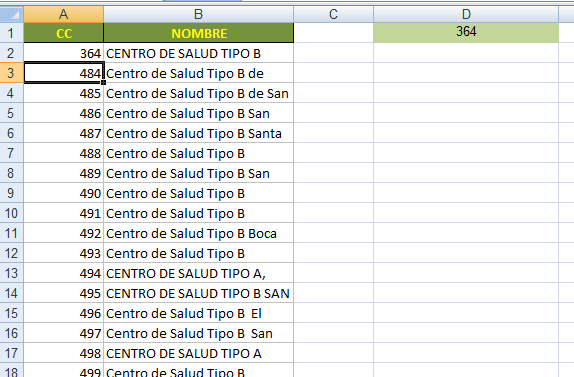
No hay comentarios :
Publicar un comentario